

Por Gina Barrow, Última atualização: June 8, 2017
“Eu confiei principalmente no meu calendário para todas as minhas reuniões pessoais e de negócios, agendas e até ocasiões. Ultimamente descobri que não tinha agendas marcadas para a semana seguinte e percebi que perdi todas as minhas notas de calendário no meu iPhone 6. Alguém pode me aconselhars eu sobre como recuperar calendário apagado no iPhone facilmente? Preciso de soluções fáceis e eficazes porque não sou uma pessoa técnica”. ~Carolynn
por que meu calendário desapareceu do meu iPhone? A perda pode ser uma atualização de software em que substituiu até mesmo a configuração do calendário ou um erro do usuário que fez uma exclusão acidental. Aconteça o que acontecer, o mais importante agora é como recuperar calendários excluídos no iPhone.
Se você perguntar se existe uma opção para recuperar o calendário excluído do iPhone, sim, existe. Na verdade, você pode fazer backup de todos os dados do seu iPhone, até mesmo do seu calendário, para mantê-los seguros e acessíveis.
Neste artigo, você aprenderá como recuperar calendário apagado no iPhone e como garantir que você faça backup e restaure-os facilmente no futuro.
Após alguns anos de codificação de software, criamos uma ferramenta profissional para que os usuários do iOS nunca se preocupem com a perda de dados.
Confira esta dica: Baixar Recuperação de dados do FoneDog iOS para recuperar facilmente seu calendário excluído ou qualquer outro dado do seu iPhone com ou sem backup do iCloud. Você também pode baixá-lo para gratuitamente para ver se os calendários são recuperáveis.
iOS Recuperação de Dados
Recupere fotos, vídeos, contatos, mensagens, registros de chamadas, dados do WhatsApp e muito mais.
Recupere dados do iPhone, iTunes e iCloud.
Compatível com o mais recente iPhone e iOS.
Download grátis
Download grátis

Caso você queira fazer a recuperação sozinho, reunimos algumas ótimas ideias e métodos abaixo.
Maneira 1. Recuperar calendário excluído acidentalmente nas configurações do iPhone via iCloud.com ou sem iCloudManeira 2. Como recuperar o calendário excluído no iPhone sem a necessidade de backupsManeira 3. Como restaurar o calendário excluído no iPhone através de backups do iTunesManeira 4. Como recuperar o calendário excluído no iPhone usando o arquivo de backup do iCloudVeredicto: Por que recomendar a recuperação de eventos do calendário do iPhone via recuperação de dados do iPhone?Guia de vídeo: Como restaurar o calendário excluído do iPhonePalavras finais
Se você ativou primeiro as configurações de backup automático do iCloud, poderá recuperar principalmente o calendário excluído no iPhone por meio dos calendários do iCloud. Se esta for a primeira vez que você sincroniza ou usa o iCloud, você precisará criar uma conta do iCloud. Este será o seu ID de usuário toda vez que você fizer login com aplicativos da Apple.
Se você já está registrado no iCloud, vá para Configurações> iCloud> Toque no seu ID da apple> Toque iCloud Drive ligado> ative os calendários para sincronização e backup automático. Isso fará o backup automático dos arquivos sempre que você estiver conectado à Internet.
Para recuperar o calendário excluído acidentalmente no iPhone do iCloud, consulte estas etapas:

Nota: Restaurar o calendário e os lembretes do iCloud substituirá o calendário e os lembretes de todos os seus dispositivos conectados ao mesmo ID Apple.
Isso é tudo como restaurar calendários do iCloud. Mas e se você não tiver essas notas de calendário no iCloud? As agendas, reuniões, compromissos e eventos acabaram? Não. Existem outras opções possíveis e até agora o método mais conveniente para recuperar calendário deletado.
Isso ocorre usando aplicativos de terceiros para tornar a recuperação mais rápida e fácil e restaurar o calendário sem redefinir ou mesmo sem backup.
Bem, às vezes, a restauração de backups significa que os aplicativos mais recentes e outras coisas feitas recentemente também podem ter desaparecido. Então, para evitar mais dores de cabeça e ir direto para a recuperação, por que não considerar o uso de um programa de recuperação?
O software de recuperação pode recuperar calendário deletado no seu dispositivo iPhone, portanto, não há necessidade de temer perder outros aplicativos no telefone. Desta forma, você pode ter a tranquilidade de que todos os arquivos estão intactos e não há necessidade de comprometer.
iOS Recuperação de Dados
Recupere fotos, vídeos, contatos, mensagens, registros de chamadas, dados do WhatsApp e muito mais.
Recupere dados do iPhone, iTunes e iCloud.
Compatível com o mais recente iPhone e iOS.
Download grátis
Download grátis

Recuperação de dados do FoneDog iOS está no mercado há algum tempo já dando a todos os usuários de iOS em todo o mundo o benefício de aproveitar e maximizar seus dispositivos sem os aspectos técnicos de recuperar dados perdidos. O software de terceiros pode realmente recuperar excluiu o calendário? Claro, para descobrir como verificar esses guias abaixo:
Usando um computador Mac ou Windows, baixe o software Recuperação de dados do FoneDog iOS de seu respectivo site e instale-o em seu sistema. Siga o guia na tela para instalação até iniciar o programa.
Ao iniciar, o menu principal do software mostrará 3 opções diferentes para recuperação: “Recuperar do dispositivo iOS"nós,"Recuperar do backup do iTunes"E"Recuperar do arquivo de backup do iCloud”. Escolha a primeira opção que é “Recuperar do dispositivo iOS".

Depois de clicar em "Recuperar do dispositivo iOS”, você precisa conectar os dois dispositivos: computador e iPhone usando um cabo USB. Em seguida, clique em "Iniciar digitalização".

A digitalização pode levar algum tempo dependendo da carga de dados armazenados no iPhone. Uma vez terminado, todos os escolhidos arquivos para recuperação aparecerá em sua tela listado em categorias. Revise cuidadosamente cada item de calendário usando a opção de visualização.
Nem todos os programas de recuperação permitem visualizar os arquivos recuperados; enquanto Recuperação de dados do FoneDog iOS entende perfeitamente a necessidade de verificar e confirmar se os arquivos necessários estão realmente lá, então eles fizeram uma opção que permitirá ao usuário visualizar cada item e escolher seletivamente os arquivos para recuperação.
Portanto, passe por cada categoria e item de calendário e marque as caixas que você só precisa recuperar. Feito isso, clique em “Recuperar” para salvar os arquivos na área de trabalho.
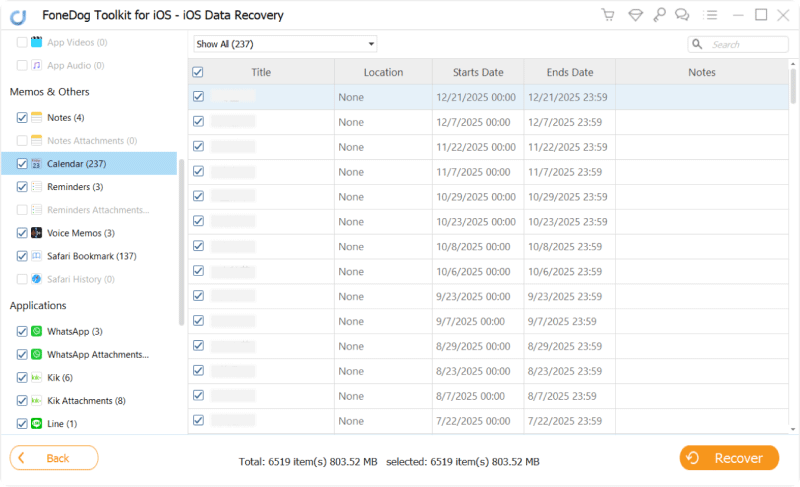
Lembre-se de parar de usar o calendário no iPhone assim que descobrir que as notas e agendas sumiram. Isso é para evitar sobrescrever os dados que podem levar à perda permanente.
Com Recuperação de dados do FoneDog iOS você também pode usar as outras duas opções para recuperar um calendário deletado, utilização backup do iTunes. Claro, deve exigir um backup em seu telefone para recuperá-los com sucesso.
No entanto, a desvantagem de usar o backup é que ele será redefinido para a data em que o backup foi feito, o que significa que aplicativos e outras configurações personalizadas feitas após a data do backup serão substituídas.
Normalmente, restaurar o backup do iTunes sobrescreverá seu iPhone com os dados de backup. Se você só precisa restaurar seu calendário, Fonedog é a sua melhor escolha. Isso ajuda restaurar seletivamente o calendário sem reiniciar o iPhone.
Download grátisDownload grátis
Para usar os backups do iTunes, consulte as etapas abaixo:

Download grátisDownload grátis
Se você for restaurar manualmente um iCloud backup de iCloud.com, pode demorar um pouco e um pouco técnico. No entanto, se você usar Recuperação de dados do FoneDog iOS, ele permitirá que você recupere facilmente do seu backup do iCloud em apenas alguns cliques. Veja isso:
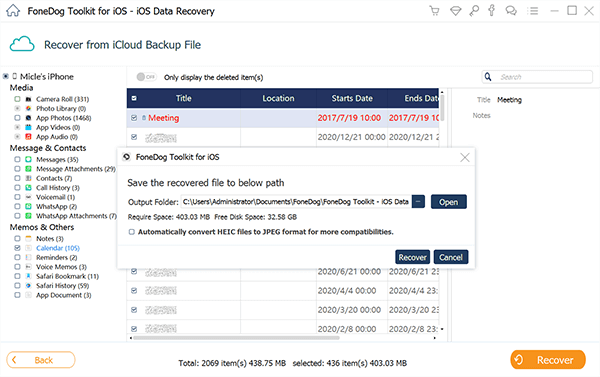
Existem muitos programas de recuperação disponíveis no mercado hoje, alguns prometem muito em marketing, mas falham na execução. Com Recuperação de dados do FoneDog iOS você nunca vai errar. Ele oferece uma recuperação ideal que suporta vários dispositivos iOS, se você precisar recuperar calendário deletado e lembretes, contatos, fotos, mensagens, vídeosEtc ...
A melhor coisa sobre Recuperação de dados do FoneDog iOS é a capacidade de realizar os detalhes técnicos para você. Você não precisa ser um especialista em iOS para usar este programa, basta seguir os guias simples e você estará seguro.
O atendimento ao cliente é excelente em fornecer suporte a todos os usuários que têm problemas durante o processo de recuperação e orientam você em todas as etapas do processo. Tudo o que você procura em um software de recuperação está aqui com Recuperação de dados do FoneDog iOS.
Download grátisDownload grátis
É uma grande conveniência quando você tem todas as coisas que você precisava para o trabalho pessoal e tudo em um, seu telefone celular. Você pode armazenar facilmente contatos, mensagens, calendários, aplicativos e muitos outros recursos interessantes sem precisar fazer anotações e memorizá-las. Isso torna nossa vida muito mais fácil do que antes.
Não há mais desculpas quando você chega atrasado para o trabalho, porque você pode definir um alarme no seu telefone. Não há mais motivos para esquecer o aniversário do seu amigo porque você pode definir notas e eventos em seu calendário. Ele irá definir um alarme para o determinado evento e hora.
Usando calendários e lembretes no seu iPhone também é bom se você é uma pessoa de negócios, onde pode armazenar todas as suas reuniões, compromissos e eventos de negócios em um só lugar. No entanto, a única coisa que você vai se preocupar é com a perda de dados. Estes são eventos realmente indesejados em nossas vidas cotidianas. Assim como no cenário acima, as agendas do calendário também podem ser excluídas ou perdidas.
iOS Recuperação de Dados
Recupere fotos, vídeos, contatos, mensagens, registros de chamadas, dados do WhatsApp e muito mais.
Recupere dados do iPhone, iTunes e iCloud.
Compatível com o mais recente iPhone e iOS.
Download grátis
Download grátis

Espero que as quatro maneiras recomendadas acima possam ajudá-lo a recuperar facilmente o calendário excluído no iPhone. E Recuperação de dados do iPhone FoneDog é a maneira mais eficiente que você pode tentar.
Deixe um comentário
Comentário
iOS Recuperação de Dados
3 Métodos para recuperar seus dados apagados do iPhone ou iPad.
Download grátis Download grátisArtigos Quentes
/
INTERESSANTEMAÇANTE
/
SIMPLESDIFÍCIL
Obrigada! Aqui estão suas escolhas:
Excelente
Classificação: 4.6 / 5 (com base em 72 classificações)